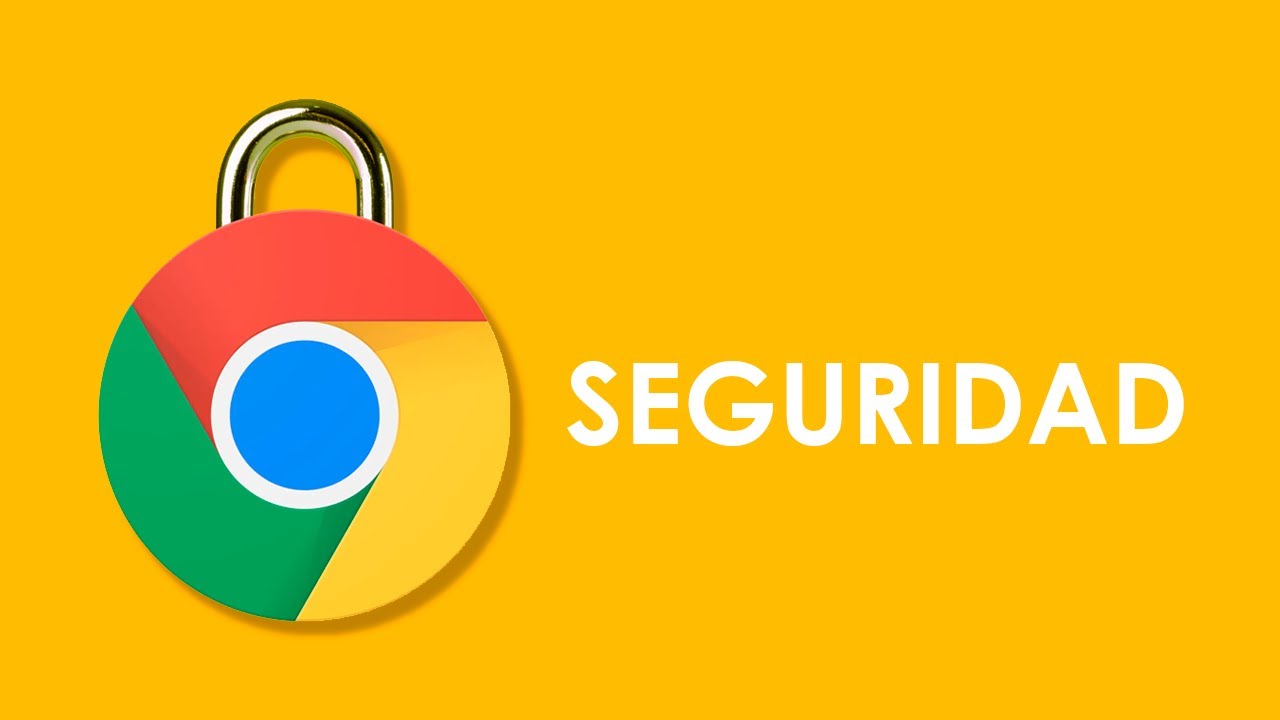🔒 ¿Cómo Configurar la PRIVACIDAD Y SEGURIDAD de Google Chrome? 🔒
Summary
TLDREn este video, se explora cómo configurar la privacidad y seguridad en Google Chrome, destacando la importancia de elegir entre comodidad y protección de datos. Se presentan diferentes niveles de navegación segura, desde la protección estándar hasta la mejorada, junto con configuraciones avanzadas como el uso de conexiones seguras y DNS seguros. El video también aborda la gestión de cookies y cómo estas pueden afectar la experiencia de navegación. Con consejos prácticos, se invita a los usuarios a optimizar su configuración para disfrutar de una navegación más privada y segura, alentando la interacción y el aprendizaje continuo en tecnología.
Takeaways
- 😀 Configura la privacidad y seguridad en Google Chrome para mejorar tu navegación.
- 🔒 La elección entre comodidad y privacidad es crucial al usar Chrome, especialmente porque es desarrollado por una empresa de publicidad.
- 🌐 Accede a la configuración de Chrome desde el menú en la esquina superior derecha.
- 🚀 La navegación segura tiene dos opciones: protección mejorada y protección estándar.
- ⚠️ La protección mejorada ofrece advertencias proactivas sobre descargas y sitios peligrosos.
- 🔍 La protección estándar solo advierte sobre eventos peligrosos cuando ocurren.
- 🔗 Se recomienda activar el uso de conexiones seguras para mayor seguridad.
- 🛡️ Activa DNS seguros para garantizar una conexión más segura a los sitios web.
- 🍪 Bloquea las cookies de terceros en modo incógnito para mayor privacidad durante la navegación.
- 👋 Suscríbete y deja un like si el video te fue útil, y visita la página web para más contenido tecnológico.
Q & A
¿Cuál es el tema principal del video?
-El video trata sobre cómo configurar la privacidad y seguridad en Google Chrome.
¿Qué dos opciones de protección ofrece Google Chrome?
-Google Chrome ofrece 'Protección Mejorada' y 'Protección Estándar'.
¿Cuál es la ventaja de elegir la 'Protección Mejorada'?
-La 'Protección Mejorada' proporciona una protección más rápida y proactiva contra descargas, extensiones y sitios web peligrosos.
¿Qué sucede si seleccionas la opción 'Sin Protección'?
-La opción 'Sin Protección' no te protegerá contra descargas y extensiones peligrosas, y no se recomienda.
¿Cómo se puede habilitar el uso de conexiones seguras?
-Se puede habilitar la opción 'Siempre usar conexiones seguras' en la configuración de seguridad.
¿Qué es el 'DNS Seguro' y por qué es importante?
-El 'DNS Seguro' determina cómo se conectan los sitios web mediante conexiones seguras, lo que mejora la seguridad en la navegación.
¿Qué función tiene la guía de privacidad en Chrome?
-La guía de privacidad ayuda a los usuarios a conocer y ajustar los controles de seguridad y privacidad más importantes.
¿Qué implicaciones tiene activar el seguimiento de URLs para mejorar la navegación?
-Activar el seguimiento de URLs significa que se enviarán a Google las URLs que visites, lo que puede comprometer tu privacidad.
¿Por qué es recomendable bloquear las cookies de terceros?
-Bloquear las cookies de terceros ayuda a mejorar la privacidad, evitando que los sitios rastreen tu actividad de navegación.
¿Qué se debe hacer al final del proceso de configuración?
-Después de ajustar todas las configuraciones, los usuarios pueden disfrutar de una experiencia de navegación más privada y segura.
Outlines

Dieser Bereich ist nur für Premium-Benutzer verfügbar. Bitte führen Sie ein Upgrade durch, um auf diesen Abschnitt zuzugreifen.
Upgrade durchführenMindmap

Dieser Bereich ist nur für Premium-Benutzer verfügbar. Bitte führen Sie ein Upgrade durch, um auf diesen Abschnitt zuzugreifen.
Upgrade durchführenKeywords

Dieser Bereich ist nur für Premium-Benutzer verfügbar. Bitte führen Sie ein Upgrade durch, um auf diesen Abschnitt zuzugreifen.
Upgrade durchführenHighlights

Dieser Bereich ist nur für Premium-Benutzer verfügbar. Bitte führen Sie ein Upgrade durch, um auf diesen Abschnitt zuzugreifen.
Upgrade durchführenTranscripts

Dieser Bereich ist nur für Premium-Benutzer verfügbar. Bitte führen Sie ein Upgrade durch, um auf diesen Abschnitt zuzugreifen.
Upgrade durchführen5.0 / 5 (0 votes)